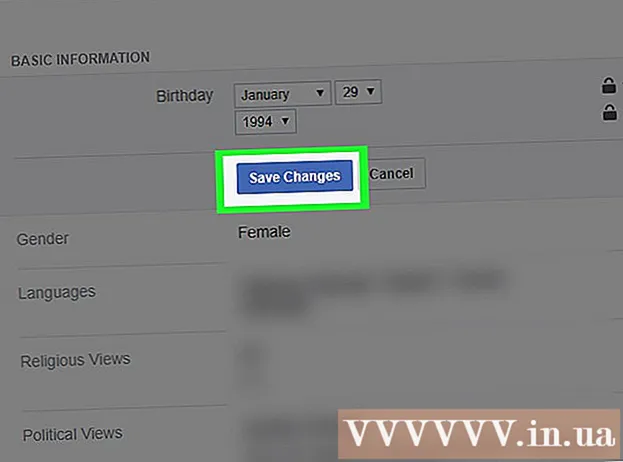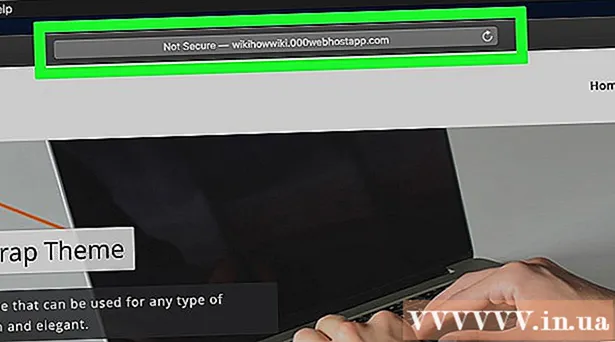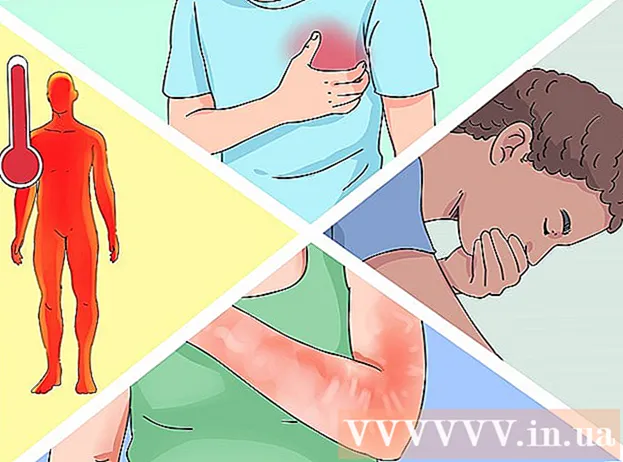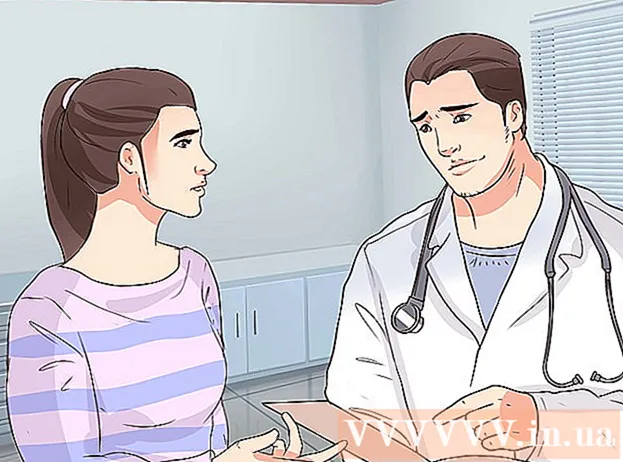Kirjoittaja:
Roger Morrison
Luomispäivä:
19 Syyskuu 2021
Päivityspäivä:
20 Kesäkuu 2024

Sisältö
- Astua
- Osa 1/5: Määritä mitä tarvitset
- Osa 2/5: Windows, Mac tai Linux?
- Osa 3/5: Muototekijän löytäminen
- Osa 4/5: Teknisten tietojen tarkistus
- Osa 5/5: Mene kauppaan (tai verkkosivustoon)
- Vinkkejä
- Varoitukset
Kannettavien tietokoneiden markkinat ovat muuttuneet paljon viime vuosikymmenen aikana. Markkinat eivät enää rajoitu yritysmaailmaan; Kotona ja koulussa on myös paljon kannettavia tietokoneita. Voit korvata pöytätietokoneesi kannettavalla tietokoneella ja käyttää sitä elokuvien katseluun sängyssä tai ottamiseen mukaasi ystävän kanssa, kun menet tekemään siellä läksyjä. Pelkkä kannettavien tietokoneiden valikoima voi olla ylivoimainen etenkin uusille ostajille. Jos sinulla on vähän tutkimusta ja osaamista, voit ostaa kannettavan tietokoneen luottavaisin mielin. Jatka vaiheesta 1 oppiaksesi valitsemaan parhaiten tarpeisiisi ja tarpeisiisi sopivan kannettavan.
Astua
Osa 1/5: Määritä mitä tarvitset
 Harkitse kannettavan tietokoneen etuja. Jos et ole koskaan aikaisemmin omistanut kannettavaa tietokonetta, kannattaa ensin harkita kannettavan tietokoneen mahdollisia etuja. Pöytätietokoneeseen verrattuna kannettavalla tietokoneella on useita etuja.
Harkitse kannettavan tietokoneen etuja. Jos et ole koskaan aikaisemmin omistanut kannettavaa tietokonetta, kannattaa ensin harkita kannettavan tietokoneen mahdollisia etuja. Pöytätietokoneeseen verrattuna kannettavalla tietokoneella on useita etuja. - Voit ottaa kannettavan tietokoneen mukanasi kaikkialle, jopa ulkomaille. Varmista vain, että viet laturin aina mukaasi.
- Monet kannettavat tietokoneet voivat tehdä sen, mitä odotamme useimmilta pöytätietokoneilta. Et ehkä voi pelata uusinta peliä vaikeimmilla asetuksilla, mutta muuten nykyaikaiset kannettavat tietokoneet pystyvät suorittamaan kaikenlaisia erilaisia tehtäviä.
- Kannettavat säästävät tilaa ja ovat helposti siirrettävissä. Tämä tekee kannettavista tietokoneista täydellisen pieniin huoneistoihin tai käytettäväksi makuuhuoneesi pöydällä.
 Pidä mielessä haitat. Vaikka kannettavat tietokoneet ovat täydellisiä kannettavina tietokoneina, on useita merkittäviä haittoja. Näiden haittojen ei pitäisi estää sinua, jos todella haluat hankkia kannettavan tietokoneen, mutta on hyvä pitää ne mielessä ostosten yhteydessä.
Pidä mielessä haitat. Vaikka kannettavat tietokoneet ovat täydellisiä kannettavina tietokoneina, on useita merkittäviä haittoja. Näiden haittojen ei pitäisi estää sinua, jos todella haluat hankkia kannettavan tietokoneen, mutta on hyvä pitää ne mielessä ostosten yhteydessä. - Kannettavia on helppo varastaa, jos et kiinnitä erityistä huomiota matkoilla.
- Akun käyttöikä ei ole erityisen pitkä, ja tämä voi olla turhauttavaa, jos haluat työskennellä ilman sähköä pidempään, kuten lentokoneessa tai loma-asunnon rannalla. Jos aiot matkustaa paljon, akun käyttöikällä on tärkeä rooli.
- Koska useimpia kannettavia tietokoneita ei voida päivittää kuten pöytätietokoneita, tämä voi saada ne ikääntymään nopeammin. Tämä voi tarkoittaa päivittämistä uuteen kannettavaan tietokoneeseen muutaman vuoden kuluttua.
 Ajattele, mihin aiot käyttää kannettavaa tietokonetta. Koska kannettavilla tietokoneilla on monenlaisia käyttötarkoituksia, se auttaa sinua vertaamaan malleja keskittymään siihen, mihin luulet käyttävän kannettavaa tietokonetta. Jos luulet, että surffaat pääasiassa Internetissä ja lähetät sähköpostia, sinulla on hyvin erilaiset vaatimukset kuin jos luulet pelaavan paljon pelejä tai tuottavan omaa musiikkiasi.
Ajattele, mihin aiot käyttää kannettavaa tietokonetta. Koska kannettavilla tietokoneilla on monenlaisia käyttötarkoituksia, se auttaa sinua vertaamaan malleja keskittymään siihen, mihin luulet käyttävän kannettavaa tietokonetta. Jos luulet, että surffaat pääasiassa Internetissä ja lähetät sähköpostia, sinulla on hyvin erilaiset vaatimukset kuin jos luulet pelaavan paljon pelejä tai tuottavan omaa musiikkiasi.  Määritä budjetti. On tärkeää tietää budjetti ennen kuin katsot kannettavia tietokoneita, tai saatat houkutella kavalilla korottomilla sopimuksilla saada ostamaan kannettavan tietokoneen, jolla sinulla ei todellakaan ole varaa lainkaan. Saatavilla on laaja valikoima kannettavia tietokoneita, ja rajan asettaminen varmistaa, että nautit kannettavasta kannettavasta tietokoneesta ilman, että sinua estetään päivittämästä parempaan malliin myöhemmin, koska sinulla on vielä vanha kannettava tietokoneesi. Selvitä sinulle tärkeät näkökohdat ja säädä ne budjettisi mukaan.
Määritä budjetti. On tärkeää tietää budjetti ennen kuin katsot kannettavia tietokoneita, tai saatat houkutella kavalilla korottomilla sopimuksilla saada ostamaan kannettavan tietokoneen, jolla sinulla ei todellakaan ole varaa lainkaan. Saatavilla on laaja valikoima kannettavia tietokoneita, ja rajan asettaminen varmistaa, että nautit kannettavasta kannettavasta tietokoneesta ilman, että sinua estetään päivittämästä parempaan malliin myöhemmin, koska sinulla on vielä vanha kannettava tietokoneesi. Selvitä sinulle tärkeät näkökohdat ja säädä ne budjettisi mukaan.
Osa 2/5: Windows, Mac tai Linux?
 Tunne vaihtoehtosi. Kaksi tunnetuinta vaihtoehtoa ovat Windows ja Mac, ja sinulla on myös Linux niille, joilla on enemmän kiinnostusta ICT: hen. Valinnan määrää lähinnä henkilökohtainen mieltymyksesi ja se, mihin olet tottunut käyttöjärjestelmänä, mutta on otettava huomioon useita tärkeitä asioita.
Tunne vaihtoehtosi. Kaksi tunnetuinta vaihtoehtoa ovat Windows ja Mac, ja sinulla on myös Linux niille, joilla on enemmän kiinnostusta ICT: hen. Valinnan määrää lähinnä henkilökohtainen mieltymyksesi ja se, mihin olet tottunut käyttöjärjestelmänä, mutta on otettava huomioon useita tärkeitä asioita. - Valitse mitä tiedät. Jos olet tottunut tiettyyn käyttöjärjestelmään, on helpompaa jatkaa tutulla käyttöliittymällä kuin uudella. Mutta älä anna ensimmäisen käyttöjärjestelmän määrittää seuraavan ostamasi käyttöjärjestelmän ja tietokoneet.
 Selvitä tarvitsemasi ohjelmat. Jos käytät paljon Microsoft Office -tuotteita, löydät parhaan yhteensopivuuden Windows-kannettavan kanssa. Tämä ei tarkoita, ettet voi käyttää näitä ohjelmia muissa käyttöjärjestelmissä, mutta vaiheita on enemmän. Toisaalta, jos tuotat paljon musiikkia tai muokkaat valokuvia, löydät tehokkaimmat ohjelmat Macista.
Selvitä tarvitsemasi ohjelmat. Jos käytät paljon Microsoft Office -tuotteita, löydät parhaan yhteensopivuuden Windows-kannettavan kanssa. Tämä ei tarkoita, ettet voi käyttää näitä ohjelmia muissa käyttöjärjestelmissä, mutta vaiheita on enemmän. Toisaalta, jos tuotat paljon musiikkia tai muokkaat valokuvia, löydät tehokkaimmat ohjelmat Macista. - Windows tukee toistaiseksi eniten videopelejä, vaikka myös Macin ja Linuxin tuki kasvaa.
- Jos sinulla ei ole kokemusta tietokoneista ja tarvitset apua, osta tyyppi, jonka perheenjäsenet tai ystävät tuntevat ja joista voi olla apua. Muussa tapauksessa olet riippuvainen puhelinkeskuksen "teknisen tuen" osastosta.
 Ajattele Linuxia. Joitakin kannettavia tietokoneita voi ostaa valmiiksi asennetun Linuxin kanssa. Voit kokeilla Linuxia nykyisellä koneellasi käyttämällä "LiveCD" -ohjelmaa. Tämän avulla voit käyttää Linux-käyttöjärjestelmää asentamatta sitä tietokoneellesi.
Ajattele Linuxia. Joitakin kannettavia tietokoneita voi ostaa valmiiksi asennetun Linuxin kanssa. Voit kokeilla Linuxia nykyisellä koneellasi käyttämällä "LiveCD" -ohjelmaa. Tämän avulla voit käyttää Linux-käyttöjärjestelmää asentamatta sitä tietokoneellesi. - Useimmat Linux-käyttöjärjestelmät ovat ilmaisia, samoin kuin tuhannet ohjelmat ja sovellukset. WINE-ohjelman avulla voit suorittaa useita Windows-ohjelmia Linux-järjestelmissä. Voit asentaa ja käyttää näitä sovelluksia samalla tavalla kuin Windowsissa. WINE on aktiivisessa kehityksessä, joten kaikki ohjelmat eivät vielä toimi. On kuitenkin jo muutama miljoona ihmistä, jotka käyttävät WINE-ohjelmaa Window-ohjelmistonsa ajamiseksi Linux-käyttöjärjestelmissä.
- Linuxilla ei ole käytännössä mitään virusten aiheuttamia uhkia. Linux on täydellinen valinta lapsille, koska käyttöjärjestelmä ja ohjelmat ovat ilmaisia, eikä viruksista ole käytännössä mitään uhkaa. Jos lapset sotkevat käyttöjärjestelmän kanssa, sinun tarvitsee vain asentaa käyttöjärjestelmä uudelleen ja aloittaa alusta. Linux Mint toimii ja on eniten kuin Windows. Ubuntu Linux on suosituin.
- Linux vaatii eniten teknistä kokemusta saadakseen kaiken irti järjestelmästä. Sinun tulisi tuntea komentorivit, mutta melkein kaikki tarvitsemasi tiedot löytyvät Internetistä.
- Kaikki laitteistot eivät tue Linuxia, ja toimivien ohjainten löytäminen voi olla vaikeaa.
 Tunne Macin edut ja haitat. Mac-tietokoneet ovat hyvin erilainen kokemus kuin Windows-tietokoneet, joten vaihdettaessa käyttöjärjestelmästä Maciin voi olla helppo eksyä. Macilla on käyttäjäystävällinen käyttöliittymä ja se on tehokas mediatuotantokäyttöjärjestelmä.
Tunne Macin edut ja haitat. Mac-tietokoneet ovat hyvin erilainen kokemus kuin Windows-tietokoneet, joten vaihdettaessa käyttöjärjestelmästä Maciin voi olla helppo eksyä. Macilla on käyttäjäystävällinen käyttöliittymä ja se on tehokas mediatuotantokäyttöjärjestelmä. - Macit muodostavat yhteyden saumattomasti iPhoneen, iPodiin, iPadiin ja muihin Apple-tuotteisiin. Applen tuki on myös laaja tuki uusille Apple-tuotteille.
- Macit ovat vähemmän alttiita viruksille kuin Windows-tietokone, mutta sinun pitäisi silti olla vartijasi.
- Windows voidaan asentaa Maciin Boot Campin avulla. Tätä varten tarvitset kelvollisen Windows-kopion.
- Mac-tietokoneiden hinnat ovat yleensä korkeampia kuin Windows- ja Linux-vastaavilla.
 Katso uudet Windows-kannettavat tietokoneet. Windows-kannettavat tietokoneet / kannettavat tietokoneet voivat olla erittäin edullisia, ja useilla valmistajilla on monia vaihtoehtoja, jotka vastaavat lähes kaikkia tarpeita ja vaatimuksia. Jos et ole käyttänyt Windowsia pitkään aikaan, huomaat, että asiat näyttävät nyt aivan erilaisilta. Windows 8: ssa on aloitusnäyttö, joka sisältää paitsi ohjelmat, myös vanhat Käynnistä-valikon sijaan "live-laatat", kuten viimeisimmät uutiset ja urheilulajit. Internet Explorer 10 sisältää ominaisuuden, joka voi tarkistaa tiedoston mahdollisten virusten ja haittaohjelmien varalta ennen käyttäjän lataamista.
Katso uudet Windows-kannettavat tietokoneet. Windows-kannettavat tietokoneet / kannettavat tietokoneet voivat olla erittäin edullisia, ja useilla valmistajilla on monia vaihtoehtoja, jotka vastaavat lähes kaikkia tarpeita ja vaatimuksia. Jos et ole käyttänyt Windowsia pitkään aikaan, huomaat, että asiat näyttävät nyt aivan erilaisilta. Windows 8: ssa on aloitusnäyttö, joka sisältää paitsi ohjelmat, myös vanhat Käynnistä-valikon sijaan "live-laatat", kuten viimeisimmät uutiset ja urheilulajit. Internet Explorer 10 sisältää ominaisuuden, joka voi tarkistaa tiedoston mahdollisten virusten ja haittaohjelmien varalta ennen käyttäjän lataamista. - Toisin kuin Mac, Windows-koneita valmistavat eri yritykset. Tämä tarkoittaa, että laatu vaihtelee kannettavan tietokoneen mukaan. On tärkeää tarkastella, mitä kukin valmistaja tarjoaa hinnan, ominaisuuksien ja tuen suhteen, ja lukea arvosteluja ja muita tietolähteitä verkosta nähdäksesi kuinka luotettavia yrityksen tuotteet ovat.
- Windows-kannettavat tarjoavat yleensä enemmän mukautettavia vaihtoehtoja kuin Mac-tietokoneet.
 Katso Chromebookia. Kolmen pääkäyttöjärjestelmän lisäksi on useita vaihtoehtoja. Yksi suosituimmista ja kasvavista vaihtoehdoista on Chromebook. Nämä kannettavat tietokoneet toimivat Googlen ChromeOS: lla, joka on täysin erilainen kuin yllä olevat vaihtoehdot. Nämä kannettavat tietokoneet on suunniteltu olemaan jatkuvasti yhteydessä Internetiin, ja niihin sisältyy verkkotallennussuunnitelmia Google Drivella.
Katso Chromebookia. Kolmen pääkäyttöjärjestelmän lisäksi on useita vaihtoehtoja. Yksi suosituimmista ja kasvavista vaihtoehdoista on Chromebook. Nämä kannettavat tietokoneet toimivat Googlen ChromeOS: lla, joka on täysin erilainen kuin yllä olevat vaihtoehdot. Nämä kannettavat tietokoneet on suunniteltu olemaan jatkuvasti yhteydessä Internetiin, ja niihin sisältyy verkkotallennussuunnitelmia Google Drivella. - Vain muutama erilainen Chromebook-malli on saatavana. HP, Samsung ja Acer tuottavat kaikki budjettimallin, kun taas Google tuottaa kalliimman Chromebook Pixelin.
- ChromeOS on suunniteltu käyttämään Googlen verkkosovelluksia, kuten Chrome, Google Drive, Google Maps. Nämä kannettavat tietokoneet soveltuvat parhaiten raskaille Google-käyttäjille.
- Chromebookit eivät voi käyttää muille käyttöjärjestelmille sopivia ohjelmia, mukaan lukien useimmat pelit ja tuottavuusohjelmat.
 Kokeile niitä. Kokeile niin monta erilaista käyttöjärjestelmää kuin mahdollista, kaupassa tai ystävien tietokoneissa. Selvitä, mikä tuntuu synnynnäisimmältä ja luonnollisimmalta tavalta käyttää tietojenkäsittelyä sinulle. Sama käyttöjärjestelmä voi tuntua hyvin erilaiselta, kun käytetään eri näppäimistöä tai ohjauslevyä.
Kokeile niitä. Kokeile niin monta erilaista käyttöjärjestelmää kuin mahdollista, kaupassa tai ystävien tietokoneissa. Selvitä, mikä tuntuu synnynnäisimmältä ja luonnollisimmalta tavalta käyttää tietojenkäsittelyä sinulle. Sama käyttöjärjestelmä voi tuntua hyvin erilaiselta, kun käytetään eri näppäimistöä tai ohjauslevyä.
Osa 3/5: Muototekijän löytäminen
 Harkitse kannettavan tietokoneen kokoa. Ajattele sinulle parhaiten sopivan kannettavan tietokoneen kokoa. Kannettavalle tietokoneelle on kolme erikokoa: netbook, kannettava tietokone tai työpöydän korvaava tietokone. Vaikka ne kaikki kuuluvat "kannettavan tietokoneen" otsikkoon, niiden käytettävyys vaihtelee ja tämä voi vaikuttaa valintaan.
Harkitse kannettavan tietokoneen kokoa. Ajattele sinulle parhaiten sopivan kannettavan tietokoneen kokoa. Kannettavalle tietokoneelle on kolme erikokoa: netbook, kannettava tietokone tai työpöydän korvaava tietokone. Vaikka ne kaikki kuuluvat "kannettavan tietokoneen" otsikkoon, niiden käytettävyys vaihtelee ja tämä voi vaikuttaa valintaan. - Kannettavan tietokoneen koosta on otettava huomioon useita tärkeitä asioita: paino, näytön koko, näppäimistöasettelu, suorituskyky ja akun kesto. Yleensä netbookit ovat halvin ja pienin valinta, kun taas tavallisten kannettavien tietokoneiden on tasapainotettava kaikki tarpeisiisi sopivat tekijät.
- Siirrettävyys on erittäin tärkeää. Jos valitset suuremman näytön, uhrataan paino ja siirrettävyys. Pidä laukun koko mielessä katsellessasi eri kannettavia tietokoneita.
 Päätä, haluatko netbookin. Netbookit, jotka tunnetaan myös nimellä mini-muistikirjat, ultrakirjat tai ultraportable-kannettavat, ovat pieniä kannettavia tietokoneita, joissa on kannettava pieni näyttö, joka on kooltaan 7-13 tuumaa. Netbookit ovat pienikokoisia, kevyitä ja sopivat yleensä sähköpostien lähettämiseen, selaamiseen ja kevyeen Internetin käyttöön, koska niillä on pieni muisti. Koska netbookeissa on vähemmän RAM-muistia kuin kannettavissa tietokoneissa, niiden kyky käyttää edistyneitä sovelluksia on rajallinen.
Päätä, haluatko netbookin. Netbookit, jotka tunnetaan myös nimellä mini-muistikirjat, ultrakirjat tai ultraportable-kannettavat, ovat pieniä kannettavia tietokoneita, joissa on kannettava pieni näyttö, joka on kooltaan 7-13 tuumaa. Netbookit ovat pienikokoisia, kevyitä ja sopivat yleensä sähköpostien lähettämiseen, selaamiseen ja kevyeen Internetin käyttöön, koska niillä on pieni muisti. Koska netbookeissa on vähemmän RAM-muistia kuin kannettavissa tietokoneissa, niiden kyky käyttää edistyneitä sovelluksia on rajallinen. - Netbook-näppäimistö eroaa merkittävästi tavallisen koon kannettavan tietokoneen näppäimistöstä. Varmista, että olet kokeillut näppäimistöä ennen ostamista, sillä kirjoittaminen tuntuu oudolta hetkeksi.
- Monet hybriditabletit ovat nyt saatavana. Näissä on irrotettava tai käännettävä näppäimistö, ja niissä on yleensä kosketusnäyttö. Harkitse näitä, jos huomaat tarvitsevasi tablettia, mutta sinulla ei ole varaa iPadiin.
 Katso tavallisia kannettavia tietokoneita. Näiden koko on 13-15 tuumaa. Ne ovat keskipainoisia ja ohuita, ja niillä voi olla paljon muistia. Päätöksen tekeminen kannettavan tietokoneen kapasiteetista riippuu näytön koon asetuksista ja tarvitsemastasi RAM-muistista. (Katso seuraava osa).
Katso tavallisia kannettavia tietokoneita. Näiden koko on 13-15 tuumaa. Ne ovat keskipainoisia ja ohuita, ja niillä voi olla paljon muistia. Päätöksen tekeminen kannettavan tietokoneen kapasiteetista riippuu näytön koon asetuksista ja tarvitsemastasi RAM-muistista. (Katso seuraava osa). - Kannettavia tietokoneita on kaikenlaisia ja kokoja. Kun tekniikka paranee, ne ovat ohuempia ja kevyempiä. Huomaat, että Mac-kannettavat tietokoneet eivät aina vastaa näitä kokokuvia. Kun päätät ostaa Macin, ota huomioon siirrettävyysvaatimuksesi, kun tarkastelet eri malleja.
 Harkitse pöytätietokoneen korvaavaa kannettavaa tietokonetta. Näiden koko on 17-20 tuumaa. Nämä ovat isompia ja painavampia, niillä on kaikki ominaisuudet ja ne pysyvät yleensä työpöydälläsi sen sijaan, että heidät olisi kaikkialla repussa. Vaikka se ei ole yhtä kannettava kuin kaksi muuta, se on silti erittäin liikkuva valinta, eikä lisätty paino ole ongelma monille ihmisille. Jos et ole vielä varma tästä koosta, punnitse työpöytäsi ja siirrettävyystarpeesi.
Harkitse pöytätietokoneen korvaavaa kannettavaa tietokonetta. Näiden koko on 17-20 tuumaa. Nämä ovat isompia ja painavampia, niillä on kaikki ominaisuudet ja ne pysyvät yleensä työpöydälläsi sen sijaan, että heidät olisi kaikkialla repussa. Vaikka se ei ole yhtä kannettava kuin kaksi muuta, se on silti erittäin liikkuva valinta, eikä lisätty paino ole ongelma monille ihmisille. Jos et ole vielä varma tästä koosta, punnitse työpöytäsi ja siirrettävyystarpeesi. - Joissakin työpöydän korvaavissa kannettavissa tietokoneissa on rajoitettu päivitysvaihtoehto, jonka avulla voit asentaa uuden näytönohjaimen.
- Nämä kannettavat tietokoneet ovat parhaita pelaajille.
- Suurempien kannettavien tietokoneiden akunkesto on yleensä lyhyempi, varsinkin kun käytetään raskaita ohjelmia, kuten pelejä tai grafiikkakehitystä.
 Ota huomioon kestävyystarpeesi. Päätä, haluatko metalli- vai muovikotelon. Nykyään valinta on pääasiassa henkilökohtaisten mieltymysten kysymys, koska molempien tapausten paino on melko samanlainen. Hyvin suunnitellut metallikotelot eivät ole painavampia kuin muovikotelot. Kestävyyden kannalta metallikotelo on todennäköisesti sopivin lyödä, mutta on aina parasta kysyä neuvoja toimittajalta.
Ota huomioon kestävyystarpeesi. Päätä, haluatko metalli- vai muovikotelon. Nykyään valinta on pääasiassa henkilökohtaisten mieltymysten kysymys, koska molempien tapausten paino on melko samanlainen. Hyvin suunnitellut metallikotelot eivät ole painavampia kuin muovikotelot. Kestävyyden kannalta metallikotelo on todennäköisesti sopivin lyödä, mutta on aina parasta kysyä neuvoja toimittajalta. - Jos teet paljon kenttätöitä tai "karkeita" matkoja, saatat tarvita räätälöityjä lisäominaisuuksia kannettavan tietokoneen optimoimiseksi. Pyydä vahvempaa näyttöä, sisäisten osien kiinnitystä iskuihin ja suojaa vedeltä ja lialta.
- Jos olet ammattilainen ja tarvitset todella kannettavan tietokoneen, joka kestää paljon, on olemassa erityinen kannettavien tietokoneiden luokka, joka voi viedä paljon, ns. "Toughbooks". Nämä kannettavat tietokoneet ovat usein erittäin kalliita, mutta voit esimerkiksi ajaa kuorma-auton kannettavan tietokoneen yli tai paistaa uunissa vahingoittamatta kannettavaa tietokonetta.
- Suurinta osaa vähittäiskaupan kuluttajakannettavia ei ole rakennettu kestävyyteen. Etsi liike- tai kannettava tietokone, joka on rakennettu metallista tai komposiittimateriaaleista, jos kestävyys on sinulle tärkeää.
 Pidä tyyli mielessä. Kannettavat tietokoneet ovat luonteeltaan hyvin julkisia laitteita. Aivan kuten kellot, lompakot, aurinkolasit ja muut tarvikkeet, kannettavilla tietokoneilla on tyyli. Varmista, että mielessäsi oleva kannettava tietokone vetoaa myös tyyliisi. Jos valitset kannettavan tietokoneen, joka on mielestäsi ruma, saatat huomata, että käytät sitä vähemmän, kun olet liikkeellä.
Pidä tyyli mielessä. Kannettavat tietokoneet ovat luonteeltaan hyvin julkisia laitteita. Aivan kuten kellot, lompakot, aurinkolasit ja muut tarvikkeet, kannettavilla tietokoneilla on tyyli. Varmista, että mielessäsi oleva kannettava tietokone vetoaa myös tyyliisi. Jos valitset kannettavan tietokoneen, joka on mielestäsi ruma, saatat huomata, että käytät sitä vähemmän, kun olet liikkeellä.
Osa 4/5: Teknisten tietojen tarkistus
 Tutustu tarkasti kunkin kannettavan tietokoneen teknisiin eritelmiin. Kun ostat kannettavan tietokoneen, olet yleensä kiinni sen sisältämässä laitteistossa. Tämä tarkoittaa, että haluat olla erityisen varma siitä, että kannettavalla tietokoneella on kaikki tarvitsemasi tiedot.
Tutustu tarkasti kunkin kannettavan tietokoneen teknisiin eritelmiin. Kun ostat kannettavan tietokoneen, olet yleensä kiinni sen sisältämässä laitteistossa. Tämä tarkoittaa, että haluat olla erityisen varma siitä, että kannettavalla tietokoneella on kaikki tarvitsemasi tiedot.  Tarkista keskusyksikkö (CPU). Korkeamman luokan, nopeasti prosessoitavissa kannettavissa tietokoneissa on moniydinsuoritin, kuten Intel, AMD ja ARM. Näitä ei yleensä löydy helposti netbookeista tai halvoista kannettavista tietokoneista.CPU-ero vaikuttaa kannettavan suorituskykyyn.
Tarkista keskusyksikkö (CPU). Korkeamman luokan, nopeasti prosessoitavissa kannettavissa tietokoneissa on moniydinsuoritin, kuten Intel, AMD ja ARM. Näitä ei yleensä löydy helposti netbookeista tai halvoista kannettavista tietokoneista.CPU-ero vaikuttaa kannettavan suorituskykyyn. - Teknologian kehittyessä vanhat prosessorit korvataan yhä useammin paremmilla malleilla. Vältä Celeron-, Atom- ja Pentium-siruja Intelissä, koska nämä ovat vanhoja malleja. Katso sen sijaan Core i3 ja i5. Vältä AMD: n C- ja E-sarjan prosessoreita, etsi malleja, joissa on A6 tai A8.
 Katso muistin määrää (RAM). Mieti, kuinka paljon RAM-muistia tarvitset uudessa laitteessasi. RAM-muistin määrä voi olla tärkeä määritelmä. Usein muistin määrä voi rajoittaa sinua ohjelmissa, joita voit suorittaa (samaan aikaan). Raskaammat ohjelmat vaativat enemmän muistia. Yleensä mitä enemmän muistia kannettavassasi on, sitä nopeammin se toimii.
Katso muistin määrää (RAM). Mieti, kuinka paljon RAM-muistia tarvitset uudessa laitteessasi. RAM-muistin määrä voi olla tärkeä määritelmä. Usein muistin määrä voi rajoittaa sinua ohjelmissa, joita voit suorittaa (samaan aikaan). Raskaammat ohjelmat vaativat enemmän muistia. Yleensä mitä enemmän muistia kannettavassasi on, sitä nopeammin se toimii. - Useimmissa tavallisissa kannettavissa tietokoneissa on yleensä 4 gigatavua (Gt) RAM-muistia. Tämä riittää yleensä useimmille käyttäjille. Netbookien mukana voi tulla vähintään 512 megatavua (MB), mutta tämä on harvinaisempaa. Löydät kannettavia tietokoneita, joissa on vähintään 16 Gt, mutta tätä suositellaan vain, jos aiot käyttää useita raskaampia ohjelmia samanaikaisesti.
- Vaikka voi olla houkuttelevaa ostaa kannettava tietokone, jossa on paljon RAM-muistia, jotkut valmistajat asettavat paljon RAM-muistia kannettavaan tietokoneeseen peittämään muut kannettavan tietokoneen puutteet (hitaampi prosessori jne.). RAM-muistin asentaminen on melko helppoa, joten tämän ei tarvitse olla valtava huomio minkään tietyn kannettavan tietokoneen kohdalla.
 Tarkista grafiikan ominaisuudet. Jos pelaat pelejä, tarkista grafiikkamuisti. 3D-pelejä varten on parasta, että näytönohjain on erillisellä videomuistilla, vaikka tämä ei ole tarpeen useimmissa normaaleissa peleissä. Erillinen näytönohjain kuluttaa enemmän akkua.
Tarkista grafiikan ominaisuudet. Jos pelaat pelejä, tarkista grafiikkamuisti. 3D-pelejä varten on parasta, että näytönohjain on erillisellä videomuistilla, vaikka tämä ei ole tarpeen useimmissa normaaleissa peleissä. Erillinen näytönohjain kuluttaa enemmän akkua.  Katso käytettävissä olevaa tallennustilaa. Ilmoitettu kiintolevytila on aina hieman harhaanjohtava, koska siinä ei oteta huomioon käyttöjärjestelmää ja esiasennettuja ohjelmia. Sinulla on usein noin 40 Gt vähemmän tallennustilaa kuin ilmoitettu määrä.
Katso käytettävissä olevaa tallennustilaa. Ilmoitettu kiintolevytila on aina hieman harhaanjohtava, koska siinä ei oteta huomioon käyttöjärjestelmää ja esiasennettuja ohjelmia. Sinulla on usein noin 40 Gt vähemmän tallennustilaa kuin ilmoitettu määrä. - Toinen vaihtoehto on SSD-asemat. Nämä tarjoavat paljon paremman suorituskyvyn, ovat äänettömiä ja pidentävät akun käyttöikää. Ainoa haittapuoli on, että niiden kapasiteetti on pienempi (kirjoituksen aikana yleensä 30–256 Gt) ja ne maksavat enemmän. Jos etsit parasta suorituskykyä, SSD on välttämätön, mutta sinun on todennäköisesti hankittava kiintolevy musiikkia, valokuvia ja videoita varten.
 Tarkista käytettävissä olevat portit. Kuinka monta USB-porttia on käytettävissä oheislaitteillesi? Jos aiot käyttää erillistä näppäimistöä ja hiirtä, tarvitset vähintään kaksi USB-porttia. USB-portteja tarvitaan myös tulostimille, kiintolevyille ja muille.
Tarkista käytettävissä olevat portit. Kuinka monta USB-porttia on käytettävissä oheislaitteillesi? Jos aiot käyttää erillistä näppäimistöä ja hiirtä, tarvitset vähintään kaksi USB-porttia. USB-portteja tarvitaan myös tulostimille, kiintolevyille ja muille. - Jos haluat liittää kannettavan tietokoneen televisioon, kannettavassa tietokoneessa on oltava HDMI-portti parhaan yhteyden saamiseksi. Voit myös liittää kannettavan tietokoneen VGA- tai DVI-porttiin.
 Tarkista optiset asemat. Tarvitset DVD-soittimen, jos haluat pystyä polttamaan CD-levyjä ja asentamaan ohjelmistoja. Jos kannettavassasi ei ole DVD-soitinta, voit aina ostaa ja liittää ulkoisen DVD-soittimen tarvittaessa. Blu-ray-soittimet ovat myös vaihtoehto monissa kannettavissa tietokoneissa nykyään. Jos haluat pystyä toistamaan Blu-ray-elokuvia, valitse DVD-soittimen sijaan Blu-ray-soitin (BD-ROM).
Tarkista optiset asemat. Tarvitset DVD-soittimen, jos haluat pystyä polttamaan CD-levyjä ja asentamaan ohjelmistoja. Jos kannettavassasi ei ole DVD-soitinta, voit aina ostaa ja liittää ulkoisen DVD-soittimen tarvittaessa. Blu-ray-soittimet ovat myös vaihtoehto monissa kannettavissa tietokoneissa nykyään. Jos haluat pystyä toistamaan Blu-ray-elokuvia, valitse DVD-soittimen sijaan Blu-ray-soitin (BD-ROM).  Etsi oikea näytön tarkkuus. Mitä suurempi tarkkuus, sitä enemmän sisältöä mahtuu ruudulle. Kuvat näyttävät terävämmiltä suuremmalla näytön tarkkuudella. Useimmissa keskitason kannettavissa tietokoneissa on 1366 x 768 -resoluutio. Jos etsit terävämpää kuvaa, etsi kannettava tietokone, jonka näytön tarkkuus on 1600 x 900 tai 1920 x 1080. Nämä tarkkuudet ovat usein käytettävissä vain suuremmissa kannettavissa tietokoneissa.
Etsi oikea näytön tarkkuus. Mitä suurempi tarkkuus, sitä enemmän sisältöä mahtuu ruudulle. Kuvat näyttävät terävämmiltä suuremmalla näytön tarkkuudella. Useimmissa keskitason kannettavissa tietokoneissa on 1366 x 768 -resoluutio. Jos etsit terävämpää kuvaa, etsi kannettava tietokone, jonka näytön tarkkuus on 1600 x 900 tai 1920 x 1080. Nämä tarkkuudet ovat usein käytettävissä vain suuremmissa kannettavissa tietokoneissa. - Kysy kaupassa tai verkossa, kuinka kannettavan tietokoneen näyttö reagoi auringonvaloon; usein halvempien näyttöjen teksti muuttuu "näkymättömäksi" päivänvalossa, jolloin kannettava tietokone on paljon vähemmän sopiva mukaasi kaikkialle.
 Tarkista Wi-Fi-ominaisuudet. Kannettavassasi on oltava WiFi-kortti. Lähes kaikissa kannettavissa tietokoneissa on nykyään langaton sisäänrakennettu kortti, joten tämä ei yleensä ole ongelma.
Tarkista Wi-Fi-ominaisuudet. Kannettavassasi on oltava WiFi-kortti. Lähes kaikissa kannettavissa tietokoneissa on nykyään langaton sisäänrakennettu kortti, joten tämä ei yleensä ole ongelma.
Osa 5/5: Mene kauppaan (tai verkkosivustoon)
 Tee tutkimuksesi. Olitpa sitten ostamassa myymälässä tai verkossa, haluat varmistaa, että tiedät aina mahdollisimman paljon kiinnostavista kannettavista tietokoneista tai tarvitsemistasi teknisistä tiedoista. Tämä auttaa sinua seuraamaan, minkä tyyppisiä tarjouksia saat, ja välttämään huono-osaisten myyjien harhaanjohtamista.
Tee tutkimuksesi. Olitpa sitten ostamassa myymälässä tai verkossa, haluat varmistaa, että tiedät aina mahdollisimman paljon kiinnostavista kannettavista tietokoneista tai tarvitsemistasi teknisistä tiedoista. Tämä auttaa sinua seuraamaan, minkä tyyppisiä tarjouksia saat, ja välttämään huono-osaisten myyjien harhaanjohtamista. - Varmista, että sinulla on tiedot kiinnostavista kannettavista tietokoneista, kun olet menossa kauppaan. Tulosta tiedot tai tallenna ne puhelimeesi. Tämä auttaa kaventamaan hakukenttää ja auttaa keskittymään siihen, mitä todella tarvitset.
 Etsi sopiva toimittaja kannettavan tietokoneen ostamista varten. Nykyään on paljon paikkoja ostaa kannettavia tietokoneita. Suurista elektroniikkamyymälöistä Marktplaatsiin ja Bol.comiin on tarjolla suuri määrä myyntipisteitä, joilla jokaisella on omat hinnat ja palvelutaso.
Etsi sopiva toimittaja kannettavan tietokoneen ostamista varten. Nykyään on paljon paikkoja ostaa kannettavia tietokoneita. Suurista elektroniikkamyymälöistä Marktplaatsiin ja Bol.comiin on tarjolla suuri määrä myyntipisteitä, joilla jokaisella on omat hinnat ja palvelutaso. - Suuret erikoistuneet tietokoneliikkeet ovat paras vaihtoehto kokeilla useita kannettavia tietokoneita ennen ostamista. Jos aiot ostaa verkosta, siirry ensin paikalliseen tietokoneeseen tai elektroniikkaliikkeeseen, kokeile joitain erilaisia malleja ja vie muistiinpanosi kotiin.
 Tarkista takuu. Lähes kaikki kannettavien tietokoneiden valmistajat tarjoavat tuotteilleen takuun. Tämä takuu voi vaihdella, jotkut kaupat tarjoavat pidemmän takuun ylimääräisistä rahoista. Toisaalta sinulla on verkkosivustoja, kuten Marktplaats: jos päätät ostaa käytetyn kannettavan, on hyvät mahdollisuudet, että takuu on nyt päättynyt.
Tarkista takuu. Lähes kaikki kannettavien tietokoneiden valmistajat tarjoavat tuotteilleen takuun. Tämä takuu voi vaihdella, jotkut kaupat tarjoavat pidemmän takuun ylimääräisistä rahoista. Toisaalta sinulla on verkkosivustoja, kuten Marktplaats: jos päätät ostaa käytetyn kannettavan, on hyvät mahdollisuudet, että takuu on nyt päättynyt.  Ymmärrä käytettyjen, uudelleen sertifioitujen tai kunnostettujen kannettavien tietokoneiden ostamiseen liittyvät riskit. On erittäin tärkeää, että kannettavalla on hyvä takuu ja se tulee hyvämaineiselta jälleenmyyjältä. Kestävät yrityskannettavat voivat olla edullinen, kun ne kunnostetaan. On olemassa vaara, että kannettavaa tietokonetta on kohdeltu väärin ja se on huonossa kunnossa. Kun hinta on oikea ja varsinkin kun siihen sisältyy yhden vuoden takuu, se voi olla riskin arvoinen.
Ymmärrä käytettyjen, uudelleen sertifioitujen tai kunnostettujen kannettavien tietokoneiden ostamiseen liittyvät riskit. On erittäin tärkeää, että kannettavalla on hyvä takuu ja se tulee hyvämaineiselta jälleenmyyjältä. Kestävät yrityskannettavat voivat olla edullinen, kun ne kunnostetaan. On olemassa vaara, että kannettavaa tietokonetta on kohdeltu väärin ja se on huonossa kunnossa. Kun hinta on oikea ja varsinkin kun siihen sisältyy yhden vuoden takuu, se voi olla riskin arvoinen. - Älä osta alennushintaista vähittäismyyntimallia, kunhan kannettava tietokone tulee hyvän maineen myyjältä, jolla on hyvä takuu. On todennäköistä, että nämä kannettavat tietokoneet ovat olleet päällä koko päivän ja jatkuvasti alttiina pölylle, likaisille sormille ja loputtomalle napsautukselle ja paukutukselle ärsyttäviltä lapsilta tai hämmentyneiltä asiakkailta.
 Pidä hyvää huolta uudesta kannettavasta tietokoneesta. Tuotemerkki ja tyyppi ovat tärkeitä kannettavan tietokoneen käyttöiän kannalta, mutta tämä koskee myös kannettavan tietokoneen huoltoa. Hyvin hoidettu kannettava tietokone kestää muutaman vuoden, ennen kuin joudut investoimaan uuteen kannettavaan tietokoneeseen. Ota aikaa puhdistaa ja ylläpitää kannettavaa tietokonetta.
Pidä hyvää huolta uudesta kannettavasta tietokoneesta. Tuotemerkki ja tyyppi ovat tärkeitä kannettavan tietokoneen käyttöiän kannalta, mutta tämä koskee myös kannettavan tietokoneen huoltoa. Hyvin hoidettu kannettava tietokone kestää muutaman vuoden, ennen kuin joudut investoimaan uuteen kannettavaan tietokoneeseen. Ota aikaa puhdistaa ja ylläpitää kannettavaa tietokonetta.
Vinkkejä
- Tutki verkkosivustoja, joista löydät luotettavaa kuluttajaneuvontaa. Opi jonkun toisen virheistä ja oppitunnista.
- Suurimmalla osalla tunnetuimmista kannettavien tuotemerkeistä on useita esiasennettuja ohjelmistoja, jotka tunnetaan nimellä bloatware. Tämä ohjelmisto on usein yleinen ohjelmisto, ja suuri osa siitä on kaukana nykyaikaisesta. Valmistaja on esiasentanut bloatwarein ansaitakseen rahaa. He ottavat oikeudenhaltijalta lisenssin voidakseen lisätä ohjelmiston koneisiin, mikä parantaa kilpailuasemaa. Liiallisella bloatware-ohjelmalla voi olla merkittäviä haitallisia vaikutuksia käyttöjärjestelmän suorituskykyyn, joten kaikkien asennettujen ohjelmien on harkittava, onko se välttämätöntä sinulle. Jos ei, ohjelma on poistettava mahdollisimman pian.
- Mene verkkosivustolle, jossa voit vertailla tuotteita ja nähdä, kuinka kannettava tietokoneesi toimii eri alueilla verrattuna muihin kannettaviin tietokoneisiin.
- Parhaat tarjoukset löytyvät yleensä verkosta, mutta kaupoissa, jotka myyvät suuria määriä kannettavia tietokoneita, on usein myös hyviä tarjouksia.
- Chromebookeja suositellaan vain, jos olet aina yhteydessä Internetiin. Jos etsit kannettavaa tietokonetta työhön eikä multimediaan, Chromebook on hyvä valinta.
Varoitukset
- Jos ostat käytetyn kannettavan tietokoneen eBayn tai Bol.comin kautta, lue kaikki. Katso, mikä on kannettavan tietokoneen vika. Katso henkilön palautetta. Jos kannettava tietokone ei ole aivan uusi, osta vain kannettava tietokone todella edulliseen hintaan ja asenna kannettava tietokone uudelleen puhtaalla asennuksella. Et koskaan tiedä, mitä edellisellä omistajalla on kannettavassa tietokoneessa, ja otat riskin, kun ostat toisen käden kannettavan tietokoneen tarkastamatta sitä henkilökohtaisesti. Varmista, että voit aina palauttaa kannettavan tietokoneen, jos siinä on jotain vikaa.
- Usein parhaat tarjoukset löytyvät verkosta.
- Varmista, että sinulla on mukava kannettava tietokone ennen ostamista. Suurin osa kaupoista ei ota takaisin, vaihda tai palauta pakkaamattomia ja käytettyjä kannettavia tietokoneita.
- Tehtaalla kunnostetut kannettavat tietokoneet suoraan toimittajan verkkosivustolta ovat yleensä halpoja ja niihin sisältyy takuita, mutta tarkista ne aina huolellisesti.
- Jos päätät ostaa kannettavan tietokoneen verkossa, saatat joutua maksamaan toimituskulut.